
มาเจาะลึก OBS Studio ที่เป็นได้มากกว่าโปรแกรมสตรีมมิ่ง 2024
มาเจาะลึก OBS Studio ที่เป็นได้มากกว่าโปรแกรมสตรีมมิ่ง
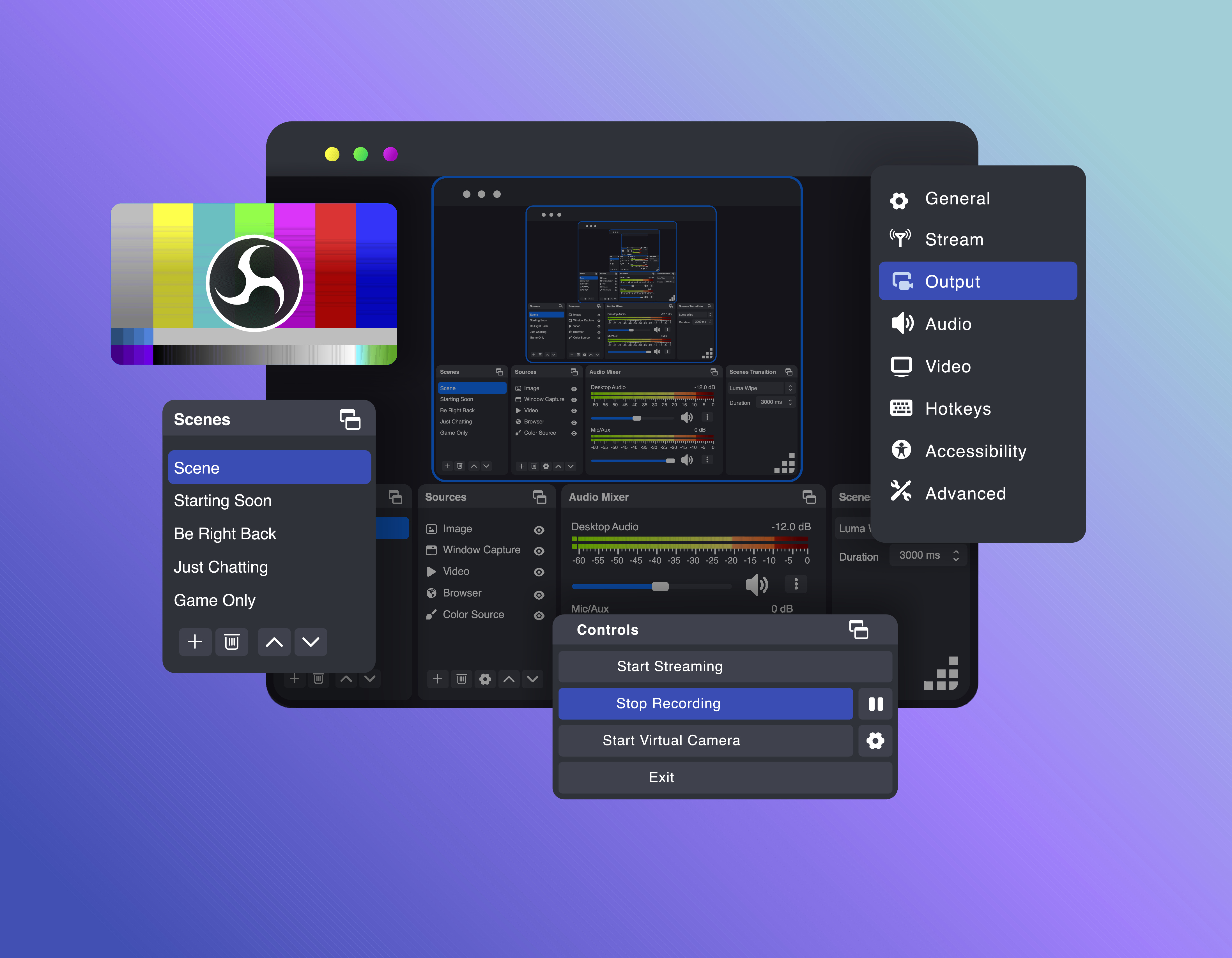
OBS Studio หรือ Open Broadcaster Software เป็นโปรแกรมที่ได้รับความนิยมมากสำหรับการสตรีมวิดีโอแบบสด แต่จริงๆ แล้ว OBS Studio มีความสามารถที่มากกว่านั้นมาก ไม่เพียงแค่การสตรีมสด แต่ยังครอบคลุมงานบันทึกวิดีโอและเสียง (audio capture) ที่มีความละเอียดสูง เหมาะสำหรับการใช้งานในงานถ่ายวิดีโอระดับมืออาชีพและในสตูดิโอ ตลอดจนการใช้งานสำหรับผู้เริ่มต้นที่ต้องการผลิตสื่อคุณภาพสูง
ในบทความนี้ เราจะมาดูรายละเอียดการใช้งาน OBS Studio ในบริบทต่างๆ ตั้งแต่งานพื้นฐานไปจนถึงเทคนิคขั้นสูง รวมถึงการใช้งานที่เหมาะสมกับงานวิดีโอและสตูดิโออย่างไรบ้าง
OBS Studio คืออะไร?
OBS Studio เป็นโปรแกรมฟรีและโอเพ่นซอร์สที่สามารถใช้ได้บนระบบปฏิบัติการ Windows, macOS, และ Linux จุดเด่นของ OBS Studio คือการรองรับการบันทึกและสตรีมมิ่งวิดีโอได้อย่างหลากหลาย สามารถตั้งค่าการจับภาพจากหลายแหล่งที่มา เช่น วิดีโอจากกล้อง, จอภาพ, และเสียงจากไมโครโฟน ทั้งยังสามารถควบคุมคุณภาพของวิดีโอและเสียงได้อย่างละเอียด
นอกจากนี้ OBS Studio ยังรองรับการใช้งานร่วมกับปลั๊กอินต่างๆ ที่ทำให้ผู้ใช้งานสามารถปรับแต่งการทำงานของโปรแกรมได้ตามต้องการ ไม่ว่าจะเป็นการเพิ่มฟิลเตอร์, เอฟเฟกต์, หรือลูกเล่นต่างๆ ที่ใช้ในการผลิตเนื้อหาวิดีโอคุณภาพสูง
การใช้งานเบื้องต้นสำหรับผู้เริ่มต้น
สำหรับผู้เริ่มต้นที่ต้องการใช้งาน OBS Studio ในงานถ่ายวิดีโอหรือสตรีมมิ่ง สิ่งแรกที่ควรรู้คืออินเทอร์เฟซของโปรแกรม ประกอบด้วย 4 ส่วนหลัก:
- Scenes (ฉาก): คุณสามารถสร้างหลายฉากเพื่อกำหนดว่าในแต่ละช่วงของการบันทึกหรือสตรีม จะจับภาพอะไรบ้าง เช่น ฉากหนึ่งอาจเป็นการจับภาพหน้าจอคอมพิวเตอร์ อีกฉากอาจเป็นการจับภาพจากกล้อง
- Sources (แหล่งที่มา): ในแต่ละฉาก สามารถเพิ่มแหล่งที่มาของวิดีโอและเสียงได้ เช่น กล้องเว็บแคม ไมโครโฟน หรือหน้าจอ
- Audio Mixer (มิกเซอร์เสียง): ช่วยควบคุมระดับเสียงจากแหล่งต่างๆ และปรับแต่งการตั้งค่าเสียง เช่น การลดเสียงรบกวน
- Controls (การควบคุม): ส่วนนี้ใช้สำหรับเริ่มหรือหยุดการบันทึกหรือสตรีม รวมถึงการตั้งค่าขั้นสูงอื่นๆ

การใช้งานขั้นสูงในงานถ่ายวิดีโอระดับมืออาชีพและสตูดิโอ
OBS Studio ไม่ได้ถูกจำกัดอยู่แค่การสตรีมมิ่ง แต่ยังเหมาะอย่างยิ่งสำหรับงานถ่ายวิดีโอในสตูดิโอหรือภาคสนาม คุณสมบัติการบันทึกวิดีโอแบบไร้การบีบอัด (lossless) หรือการบันทึกวิดีโอความละเอียดสูง เช่น 4K เป็นตัวช่วยให้โปรแกรมนี้สามารถตอบโจทย์งานที่ต้องการคุณภาพวิดีโอสูงมาก
1. การใช้ OBS Studio เป็นเครื่องมือในการถ่ายทำหลายมุมกล้อง
งานในสตูดิโอที่ต้องการการถ่ายทำจากหลายมุมกล้องสามารถใช้งาน OBS Studio ได้โดยเพิ่มกล้องหลายตัวในแต่ละฉากผ่าน Sources ด้วยการตั้งค่าเพื่อสลับกล้องระหว่างฉากได้อย่างง่ายดาย หรือถ่ายทำหลายมุมพร้อมกันและบันทึกทั้งหมดไว้สำหรับการตัดต่อภายหลัง ซึ่งเหมาะกับการผลิตรายการโทรทัศน์, วิดีโอสัมภาษณ์, หรือการบันทึกการประชุม
2. การบันทึกเสียงคุณภาพสูง
OBS Studio รองรับการตั้งค่าเสียงหลายแทร็ค ซึ่งเหมาะสำหรับผู้ที่ต้องการบันทึกเสียงหลายๆ แหล่ง เช่น เสียงพูดจากไมโครโฟน และเสียงเพลงประกอบจากคอมพิวเตอร์ คุณยังสามารถใช้ฟิลเตอร์เสียงเพื่อลดเสียงรบกวนหรือเพิ่มประสิทธิภาพของเสียงที่บันทึกได้ เช่น การใช้ Noise Suppression หรือ Noise Gate เพื่อทำให้เสียงพูดชัดเจนมากขึ้น
3. การใช้ฟิลเตอร์และเอฟเฟกต์
OBS Studio มีฟิลเตอร์และเอฟเฟกต์ให้เลือกใช้งานหลายรูปแบบ เช่น การทำ Chroma Key (หรือ Green Screen) เพื่อเปลี่ยนพื้นหลังให้ดูน่าสนใจมากขึ้น ซึ่งเทคนิคนี้มีประโยชน์ในงานถ่ายวิดีโอในสตูดิโอที่ต้องการฉากหลังที่หลากหลายโดยไม่ต้องสร้างฉากจริง
4. การตั้งค่าคุณภาพวิดีโอขั้นสูง
งานถ่ายวิดีโอมืออาชีพในสตูดิโอต้องการความละเอียดสูง เช่น 1080p หรือ 4K OBS Studio ให้คุณสามารถตั้งค่าความละเอียดของการบันทึกได้ รวมถึงการควบคุมอัตราเฟรมเรต (Frame Rate) ให้เหมาะสมกับเนื้อหาวิดีโอที่ถ่ายทำ นอกจากนี้ยังรองรับการตั้งค่า Bitrate ที่ช่วยควบคุมคุณภาพของวิดีโอเมื่อมีการสตรีมมิ่ง


เหมาะกับงานแบบไหน?
OBS Studio เหมาะสำหรับงานหลากหลายประเภท ตั้งแต่งานถ่ายทำในสตูดิโอระดับมืออาชีพไปจนถึงงานสตรีมมิ่งสดเล็กๆ สำหรับผู้เริ่มต้น โดยเฉพาะในยุคที่การผลิตสื่อวิดีโอมีความสำคัญอย่างมาก ทั้งในงานวิดีโอคอนเทนต์สำหรับโซเชียลมีเดีย, การถ่ายวิดีโอติวเตอร์ออนไลน์, งานสตรีมเกม, ไปจนถึงงานบันทึกสัมภาษณ์หรือการประชุมในองค์กร
การใช้ OBS Studio ในสตูดิโอมืออาชีพ
สำหรับผู้ที่ทำงานถ่ายวิดีโอในสตูดิโอขนาดใหญ่ OBS Studio เป็นเครื่องมือที่ยอดเยี่ยมในการจับภาพและเสียงจากหลายแหล่งและทำให้การควบคุมการถ่ายทำง่ายขึ้นในขั้นตอนเดียว อีกทั้งยังสามารถทำหน้าที่เป็นระบบควบคุมสวิตช์กล้องสดได้ ช่วยให้การถ่ายทำหลายมุมกล้องไม่ซับซ้อน
การสตรีมมิ่งสดและการบันทึกงานอีเวนต์
ในกรณีของการถ่ายทอดสด OBS Studio เป็นเครื่องมือที่สมบูรณ์แบบสำหรับการตั้งค่าและสตรีมมิ่งวิดีโอไปยังแพลตฟอร์มต่างๆ เช่น YouTube, Facebook Live, หรือ Twitch ด้วยการควบคุมที่ง่ายและรองรับการสตรีมที่คุณภาพสูง
งานบันทึกวิดีโอคอร์สออนไลน์
OBS Studio ยังเหมาะกับผู้สอนหรือผู้นำเสนองานที่ต้องการบันทึกคอร์สออนไลน์ สามารถตั้งค่าการจับภาพหน้าจอคอมพิวเตอร์ควบคู่กับวิดีโอจากกล้องเพื่ออธิบายเนื้อหาให้ผู้ชมได้อย่างครบถ้วน
เทคนิคพิเศษที่น่าสนใจ
- การใช้ Hotkeys เพื่อเพิ่มความสะดวก: คุณสามารถตั้งค่า Hotkeys ใน OBS Studio เพื่อเปลี่ยนฉากหรือเริ่ม/หยุดบันทึกได้อย่างรวดเร็ว เป็นประโยชน์อย่างมากในงานที่ต้องการความต่อเนื่อง
- การบันทึกหลายแทร็คเสียง: ในงานถ่ายทำที่ต้องการแยกแทร็คเสียงจากหลายแหล่ง เช่น เสียงไมโครโฟนและเสียงเพลง OBS Studio รองรับการบันทึกเสียงหลายแทร็คเพื่อการตัดต่อที่ง่ายขึ้น
- การใช้ Virtual Camera: OBS Studio มีฟังก์ชัน Virtual Camera ที่ทำให้คุณสามารถใช้ OBS Studio เป็นกล้องเสมือนในการถ่ายวิดีโอไปยังแอปพลิเคชันต่างๆ เช่น Zoom, Skype หรือ Microsoft Teams
เทคนิคพิเศษสำหรับ OBS Studio ที่มีความลึกและสามารถทดลองทำตามได้ มุ่งเน้นการใช้งานจริงในงานถ่ายวิดีโอหรือสตรีมมิ่ง เราจะเจาะลึกใน 3 เทคนิคหลักที่คุณสามารถทดลองได้ทันที:
1. การใช้ Hotkeys เพื่อเพิ่มความสะดวก
Hotkeys ช่วยให้การสลับฉาก (Scenes) หรือการควบคุมการบันทึก/สตรีมใน OBS Studio ทำได้รวดเร็ว โดยไม่ต้องคลิกเมาส์ ซึ่งเป็นประโยชน์เมื่อคุณต้องการความต่อเนื่องและควบคุมการทำงานด้วยมือเดียว หรือในการถ่ายทำที่คุณต้องใช้เวลาอย่างมีประสิทธิภาพ
วิธีตั้งค่า Hotkeys
- เปิด OBS Studio แล้วไปที่เมนู Settings (การตั้งค่า)
- เลือกแท็บ Hotkeys (คีย์ลัด)
- ในหน้าต่างนี้ คุณจะเห็นรายการคำสั่งต่างๆ เช่น "Start Recording", "Switch to Scene" เป็นต้น
- กำหนด Hotkey สำหรับคำสั่งที่ต้องการ เช่น ตั้งให้ "Ctrl + 1" สำหรับการสลับไปที่ Scene 1 และ "Ctrl + 2" สำหรับสลับไปที่ Scene 2
- กด Apply เพื่อบันทึกการตั้งค่า
เมื่อใช้งานจริง คุณสามารถกดปุ่ม Hotkeys ที่ตั้งไว้เพื่อสลับฉากหรือควบคุมการบันทึกได้ทันทีโดยไม่ต้องใช้เมาส์
ตัวอย่างการใช้งาน
ถ้าคุณมีหลายกล้องในการถ่ายทำ คุณสามารถตั้งค่า Hotkeys เพื่อสลับการแสดงผลระหว่างกล้องแต่ละตัว เช่น กล้อง 1 สำหรับภาพมุมกว้าง และกล้อง 2 สำหรับภาพโคลสอัพ การตั้ง Hotkeys จะช่วยให้การสลับมุมกล้องในระหว่างถ่ายทำเป็นไปอย่างราบรื่น
2. การบันทึกเสียงหลายแทร็คเสียง (Multi-track Audio Recording)
การบันทึกเสียงหลายแทร็คช่วยให้คุณแยกเสียงจากแหล่งต่างๆ เช่น ไมโครโฟนและเสียงประกอบ (BGM) เพื่อทำการปรับแต่งในภายหลัง การแยกเสียงเช่นนี้มีประโยชน์มากในการทำ Post-production โดยเฉพาะในงานถ่ายทำวิดีโอที่ต้องการความแม่นยำในการควบคุมเสียง
วิธีตั้งค่าการบันทึกเสียงหลายแทร็ค
- เปิด OBS Studio แล้วไปที่ Settings (การตั้งค่า)
- เลือกแท็บ Output (เอาต์พุต)
- ในหมวด Recording (การบันทึก) เลือกประเภทการบันทึกเป็น Advanced (ขั้นสูง)
- ในส่วน Audio Tracks คุณจะเห็นกล่องตัวเลือก 6 แทร็ค ให้คุณเลือกแทร็คที่ต้องการบันทึก (เช่น เลือก Track 1 สำหรับเสียงไมโครโฟน และ Track 2 สำหรับเสียงจากระบบ)
- หลังจากตั้งค่าแทร็คเสียงเสร็จแล้ว ไปที่แท็บ Audio (เสียง) ในแถบด้านซ้าย และเลือกตั้งค่าแต่ละแหล่งเสียงให้ส่งออกไปยังแทร็คที่ต้องการ
- กด Apply เพื่อบันทึกการตั้งค่า
เมื่อบันทึกเสร็จ คุณจะได้ไฟล์วิดีโอที่มีหลายแทร็คเสียง ซึ่งสามารถนำไปใช้ในโปรแกรมตัดต่อเช่น Adobe Premiere Pro หรือ DaVinci Resolve เพื่อแก้ไขแต่ละแทร็คได้แยกกัน
ตัวอย่างการใช้งาน
ในงานถ่ายทำที่ต้องการควบคุมเสียงไมโครโฟนกับเสียงดนตรี คุณสามารถแยกแทร็คเสียงไมโครโฟนกับเสียงดนตรี เพื่อให้ปรับแต่งเสียงได้อย่างอิสระหลังจากถ่ายทำเสร็จ
3. การใช้ Virtual Camera เพื่อส่งภาพจาก OBS ไปยังโปรแกรมอื่น
Virtual Camera ใน OBS Studio ทำให้คุณสามารถใช้ภาพที่จัดการใน OBS เป็นกล้องเสมือน (Virtual Camera) ส่งไปยังแอปพลิเคชันอื่นๆ เช่น Zoom, Skype หรือ Microsoft Teams ซึ่งมีประโยชน์ในการประชุมออนไลน์หรือการสัมมนา ที่คุณต้องการเพิ่มคุณภาพวิดีโอหรือใส่ลูกเล่นพิเศษ เช่น กราฟิกบนหน้าจอ
วิธีเปิดใช้งาน Virtual Camera
- เปิด OBS Studio แล้วตั้งค่า Scene และ Source ที่ต้องการ เช่น การเพิ่มกล้องหรือวิดีโอที่คุณต้องการใช้
- กดปุ่ม Start Virtual Camera (เริ่มกล้องเสมือน) ที่มุมขวาล่างของหน้าจอ OBS
- เปิดแอปพลิเคชันที่คุณต้องการใช้กล้องเสมือน เช่น Zoom, Skype, หรือ Microsoft Teams
- ในการตั้งค่ากล้องของแอปพลิเคชันนั้น ให้เลือกกล้องเป็น OBS Virtual Camera
- OBS Studio จะทำหน้าที่เป็นกล้องเสมือนที่ส่งภาพไปยังแอปพลิเคชันดังกล่าว
ตัวอย่างการใช้งาน
ในการประชุมออนไลน์ คุณสามารถใช้ OBS Studio เพื่อจัดการภาพก่อนที่จะส่งไปยัง Zoom โดยเพิ่มฉากพื้นหลังที่น่าสนใจ หรือใส่กราฟิกเพื่อแสดงข้อมูลในระหว่างการนำเสนอ
4. การใช้ Chroma Key (Green Screen)
การใช้ Chroma Key หรือเทคนิค Green Screen ช่วยให้คุณสามารถเปลี่ยนฉากหลังได้ตามต้องการ เช่น เปลี่ยนฉากหลังเป็นภาพสตูดิโอมืออาชีพ หรือภาพสถานที่ต่างๆ โดยไม่ต้องสร้างฉากหลังจริง
วิธีใช้ Chroma Key
- ตั้งค่า Scene และเพิ่ม Source จากกล้องที่คุณต้องการใช้ (เช่น กล้องเว็บแคม)
- เตรียมผ้าสีเขียวหรือสีน้ำเงินเป็นฉากหลังในระหว่างถ่ายทำ
- คลิกขวาที่กล้องใน Sources เลือก Filters
- ในหน้าต่างฟิลเตอร์ กดปุ่ม + ที่ด้านล่างและเลือก Chroma Key
- เลือกสีที่ต้องการลบ (ส่วนใหญ่ใช้สีเขียวหรือสีน้ำเงิน)
- ปรับค่าพารามิเตอร์ เช่น Similarity หรือ Smoothness จนกว่าฉากหลังจะถูกลบออกไปอย่างสมบูรณ์
หลังจากตั้งค่า Chroma Key เสร็จ คุณสามารถเพิ่มภาพหรือวิดีโอที่ต้องการเป็นฉากหลังลงไปได้ในฉากเดียวกัน
ตัวอย่างการใช้งาน
การใช้ Chroma Key เหมาะกับงานถ่ายทำที่ต้องการฉากหลังที่เปลี่ยนแปลงได้ เช่น การถ่ายทำรายการข่าวที่ต้องเปลี่ยนภาพฉากหลังตามสถานการณ์ หรือการทำคอนเทนต์ YouTube ที่ต้องการฉากหลังเป็นภาพวิดีโอขนาดใหญ่
การลองทำตามเทคนิคเหล่านี้จะช่วยให้คุณเห็นความสามารถของ OBS Studio ในการจัดการวิดีโอและเสียงได้อย่างลึกซึ้งมากขึ้น และสามารถปรับใช้ในการถ่ายทำหรือสตรีมมิ่งตามความต้องการของคุณ
สรุป
OBS Studio เป็นมากกว่าแค่โปรแกรมสตรีมมิ่ง ด้วยความสามารถในการบันทึกวิดีโอและเสียงคุณภาพสูงและการปรับแต่งที่หลากหลาย ทำให้เหมาะสำหรับการใช้งานในงานถ่ายวิดีโอระดับมืออาชีพและสตูดิโอ ตลอดจนการใช้งานสำหรับผู้เริ่มต้นที่ต้องการผลิตวิดีโอคุณภาพสูง ในงานถ่ายทำทั้งสตรีมมิ่งและการบันทึก OBS Studio จะเป็นเครื่องมือที่ช่วย
 icamplus 0946364541(คุณเอก)
icamplus 0946364541(คุณเอก)
 ธ.ไทยพาณิชย์
ธ.ไทยพาณิชย์

